كيفية تغيير الوقت والتاريخ على Windows 11
مايكروسوفت نظام التشغيل Windows 11 بطل / / August 20, 2021

آخر تحديث في

قد تأتي أوقات تحتاج فيها إلى ضبط الوقت والتاريخ يدويًا على جهاز الكمبيوتر الذي يعمل بنظام Windows 11. هيريس كيفية القيام بذلك.
في بعض الأحيان ، قد يكون الوقت والتاريخ الموجودان على جهاز الكمبيوتر الذي يعمل بنظام Windows 11 خاطئين. يحدث هذا لعدة أسباب. ربما تقوم بتثبيت نظيف. قم بتثبيت تحديث - أو ربما لم يتم إعداده بشكل صحيح ، لتبدأ. مهما كان السبب ، فقد تكون هناك حالات تحتاج فيها إلى ضبط الوقت والتاريخ. هيريس كيفية القيام بذلك.
اضبط الوقت والتاريخ يدويًا على Windows 11
للبدء ، تحتاج إلى النقر فوق يبدأ ثم انقر فوق إعدادات. بالتناوب ، يمكنك فتح الإعدادات باستخدام ملف اختصار لوحة المفاتيحمفتاح Windows + I.
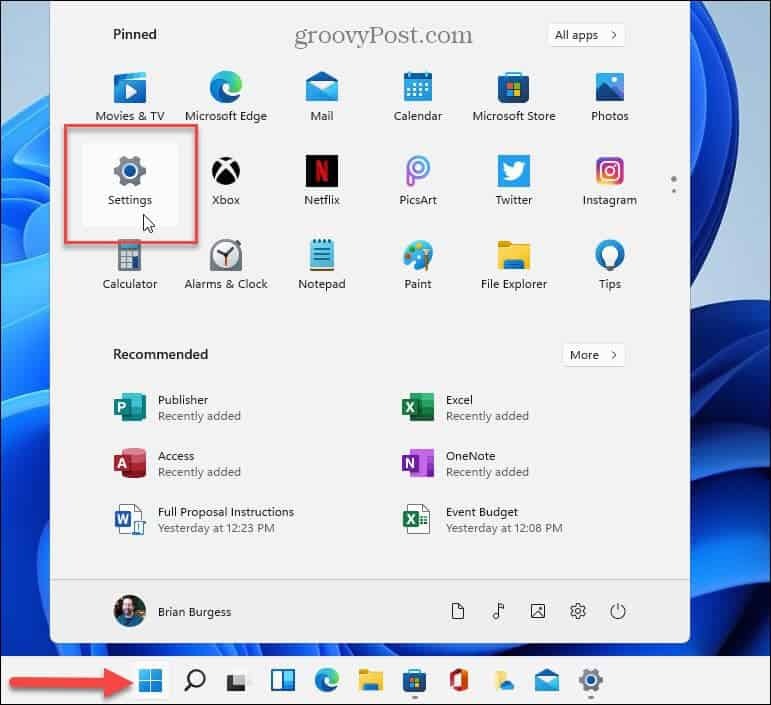
عندما تفتح قائمة الإعدادات ، انقر فوق الوقت واللغة من القائمة الموجودة على اليسار. ثم على اليمين ، انقر فوق التاريخ والوقت اختيار.

الآن ، في قسم التاريخ والوقت ، قم بتبديل مفتاح "ضبط الوقت تلقائيًا" إلى اطفء موقع. سيؤدي ذلك إلى عدم تحول زر "ضبط التاريخ والوقت يدويًا" إلى اللون الرمادي. اضغط على يتغيرون زر.
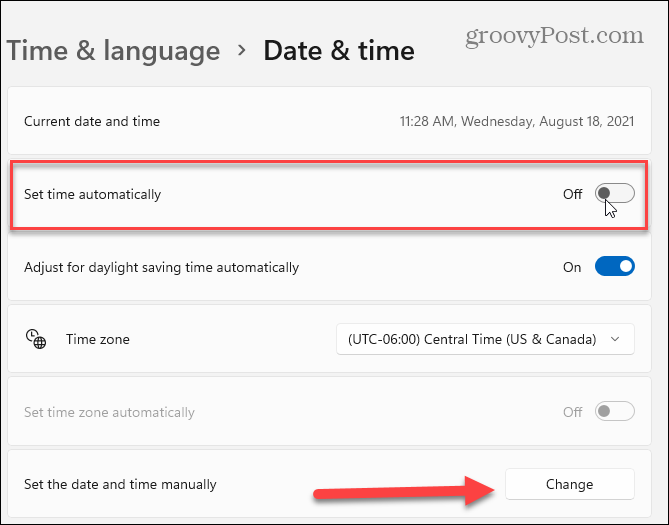
بعد النقر فوق الزر "تغيير" ، ستظهر لك نافذة "تغيير التاريخ والوقت". من هنا ، استخدم عناصر التحكم في القائمة للحصول على الوقت والتاريخ اللذين تريد ضبط جهاز الكمبيوتر عليهما وانقر فوق الزر "تغيير".

اجعل Windows يضبط الوقت والتاريخ تلقائيًا
إذا كنت تفضل أن يحصل Windows على الوقت تلقائيًا ، فمن السهل إعادة تشغيله. اذهب إلى البدء> الإعدادات> الوقت واللغة> التاريخ والوقت. ثم أعد تشغيل مفتاح "ضبط الوقت تلقائيًا". لاحظ أنه يمكنك هنا أيضًا تعيين المنطقة الزمنية لمنطقتك أيضًا.

أخيرًا ، تأكد من التمرير لأسفل إلى قسم "الإعدادات الإضافية". تحته ، انقر فوق زامن الآن "لنقل البيانات الزر لجعل Windows 11 يقوم بمزامنة وقته وتاريخه لمطابقة Microsoft بروتوكول وقت الشبكة (NTP) خوادم. إغلاق الإعدادات ، ويجب أن تكون الآن على ما يرام.
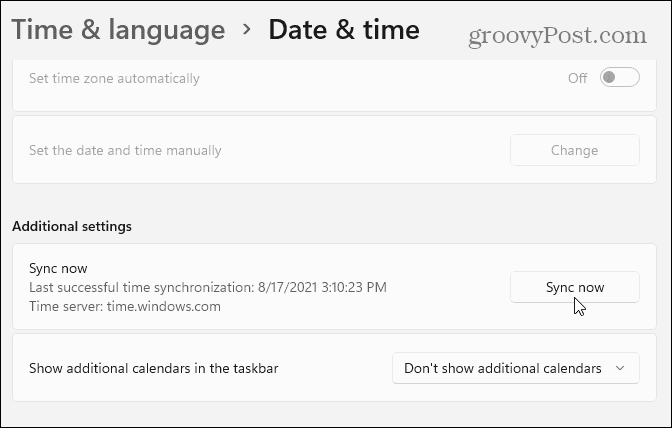
ومن الجدير بالذكر أيضًا أن الطريقة الأسرع للوصول إلى إعدادات الوقت هي النقر بزر الماوس الأيمن على الساعة في علبة النظام والنقر ضبط التاريخ والوقت من النافذة المنبثقة.

لمزيد من المعلومات حول تكوين ساعة الكمبيوتر وإدارتها ، اقرأ مقالاتنا حول تغيير الوقت والتاريخ على Windows 10. أو اقرأ عن الإضافة ساعات إضافية لمناطق زمنية مختلفة على نظام التشغيل Windows 10. أيضًا ، ألق نظرة على كيفية مزامنة ملف ساعة Windows 10 مع التوقيت الذري.
كيفية مسح Google Chrome Cache وملفات تعريف الارتباط وسجل التصفح
يقوم Chrome بعمل ممتاز في تخزين محفوظات الاستعراض وذاكرة التخزين المؤقت وملفات تعريف الارتباط لتحسين أداء متصفحك عبر الإنترنت. كيف ...
مطابقة الأسعار في المتجر: كيفية الحصول على الأسعار عبر الإنترنت أثناء التسوق في المتجر
لا يعني الشراء من المتجر أن عليك دفع أسعار أعلى. بفضل ضمانات مطابقة الأسعار ، يمكنك الحصول على خصومات عبر الإنترنت أثناء التسوق في ...
كيفية إهداء اشتراك Disney Plus ببطاقة هدايا رقمية
إذا كنت تستمتع بـ Disney Plus وترغب في مشاركتها مع الآخرين ، فإليك كيفية شراء اشتراك Disney + Gift مقابل ...
دليلك إلى مشاركة المستندات في المستندات وجداول البيانات والعروض التقديمية من Google
يمكنك بسهولة التعاون مع تطبيقات Google المستندة إلى الويب. إليك دليلك للمشاركة في المستندات وجداول البيانات والعروض التقديمية من Google مع الأذونات ...

